5分钟快速搭建FTP服务器的图文教程
一.什么是FTP
FTP(File Transfer Protocol)是TCP/IP网络上两台计算机传送文件的协议,使得主机间可以共享html" target="_blank">文件.
二.搭建前期准备
1.首先打开控制面板找到“程序”点击打开,如下图所示:
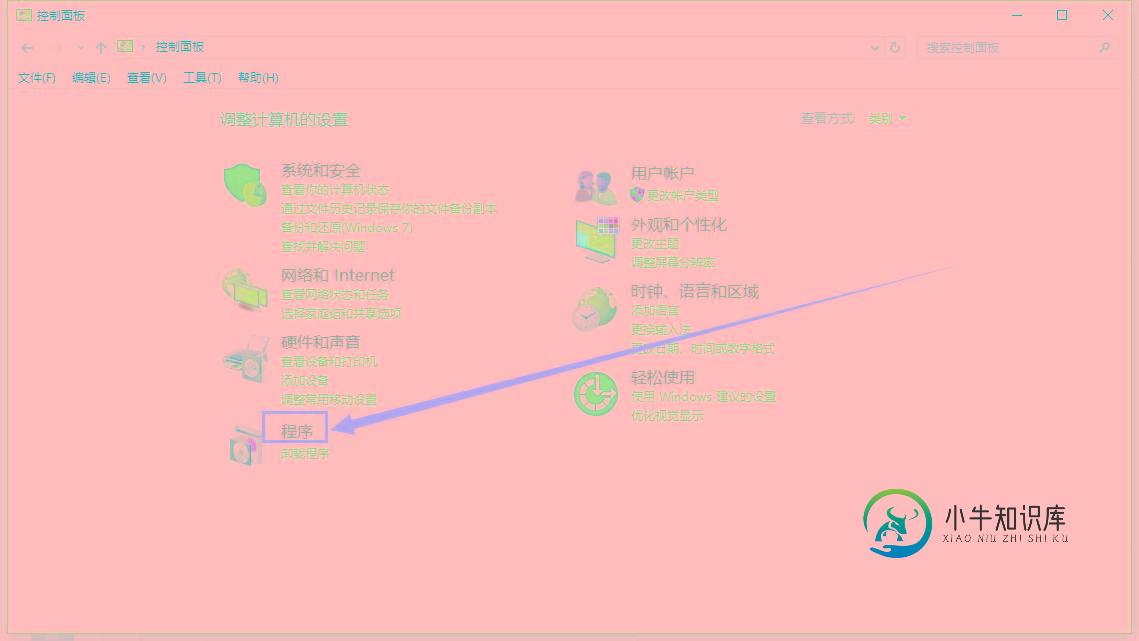
2.在打开的“程序”窗口中,找到“启用或关闭windows功能”点击打开,如下图所示:

3.在“windows功能”中找到“Internet Information Services”,并选中“FTP服务”、“FTP扩展性”和“IIS管理控制台”前的复选框,点击“确定”,如下图所示:

4.系统配置成功

三.搭建步骤
1.打开控制面板找到“系统和安全”点击打开

2.打开管理工具

3.打开Internet Information Services (IIS)管理器

4.选择添加FTP站点

5.添加FTP站点点击下一步

6.绑定和SSL设置

7.身份验证和授权信息

8.成功搭建

9.访问成功

(目前有可能只能本电脑访问 继续往下文设置)
三.设置除本地外,其他电脑无法打开的情况
1.打开控制面板,找到Windows防火墙

2.点击允许应用或功能通过Windows访问防火墙

3.允许其他应用

4.添加svchost.exe文件后即可在局域网访问到该目录

以上所述是小编给大家介绍的5分钟快速搭建FTP服务器图文教程,希望对大家有所帮助,如果大家有任何疑问请给我留言,小编会及时回复大家的。在此也非常感谢大家对小牛知识库网站的支持!
-
本文向大家介绍Android 快速搭建FTP服务器的方法,包括了Android 快速搭建FTP服务器的方法的使用技巧和注意事项,需要的朋友参考一下 一、概述 打开你的手机,找到文件管理->分类->远程管理,点击启动服务,这样大家可以在局域网内使用电脑访问你手机上的文件了,当然你也可以设置账号和密码,防止“小人”共享你手机上的资源-.-,那如果自己动手,该如何实现这个小功能呢? 二、实现 1、导
-
本文向大家介绍windows Server 2008R2 FTP服务器搭建图文教程,包括了windows Server 2008R2 FTP服务器搭建图文教程的使用技巧和注意事项,需要的朋友参考一下 windows Server 2008R2 FTP服务器搭建 一、安装ftp服务 1、打开服务器管理器,如图: 2、右键点击角色,如图: 3、点击添加角色,会出现添加角色向导对话框,如图: 4、点击下
-
本文向大家介绍使用python实现快速搭建简易的FTP服务器,包括了使用python实现快速搭建简易的FTP服务器的使用技巧和注意事项,需要的朋友参考一下 上回说到,使用python搭建一个简易的web下载服务器,但是这个简易的服务器客户端不能够上传文件。这次来搭建一个简易的ftp服务器,来提供文件的下载和上传功能。 一、首先我们来安装提供服务的pyftpdlib模块 pip install py
-
本文向大家介绍Centos7搭建FTP服务器,包括了Centos7搭建FTP服务器的使用技巧和注意事项,需要的朋友参考一下 从网上搜索了好多搭建Centos7搭建服务器的教程都没有成功唯独这个,利用Windows资源管理器连接测试成功。 一、通过yum安装vsftpd yum install -y vsftpd 二、修改vsftpd的配置文件 vi /etc/vsftpd/vsftpd.conf
-
本文向大家介绍Ubuntu16.04环境下搭建FTP服务器的教程,包括了Ubuntu16.04环境下搭建FTP服务器的教程的使用技巧和注意事项,需要的朋友参考一下 Ubuntu16.04搭建FTP服务器 安装ftp 安装ftp: 检查ftp是否安装: 更改配置文件 注意使用sudo命令获得root权限 打开配置文件: 做如下更改: 退出编辑模式后,使用:wq保存退出vim. 创建ftp用户 此处的
-
本文向大家介绍Windows下搭建Redis服务器图文教程,包括了Windows下搭建Redis服务器图文教程的使用技巧和注意事项,需要的朋友参考一下 Redis服务器是当下比较流行的缓存服务器,Redis通常被人拿来和Memcached进行对比。在我看来,应当是各具优势吧,虽然应用场景基本类似,但总会根据项目的不同来进行不通的选用。 我们今天主要讲Redis在windows平台下的安装和部署。进

